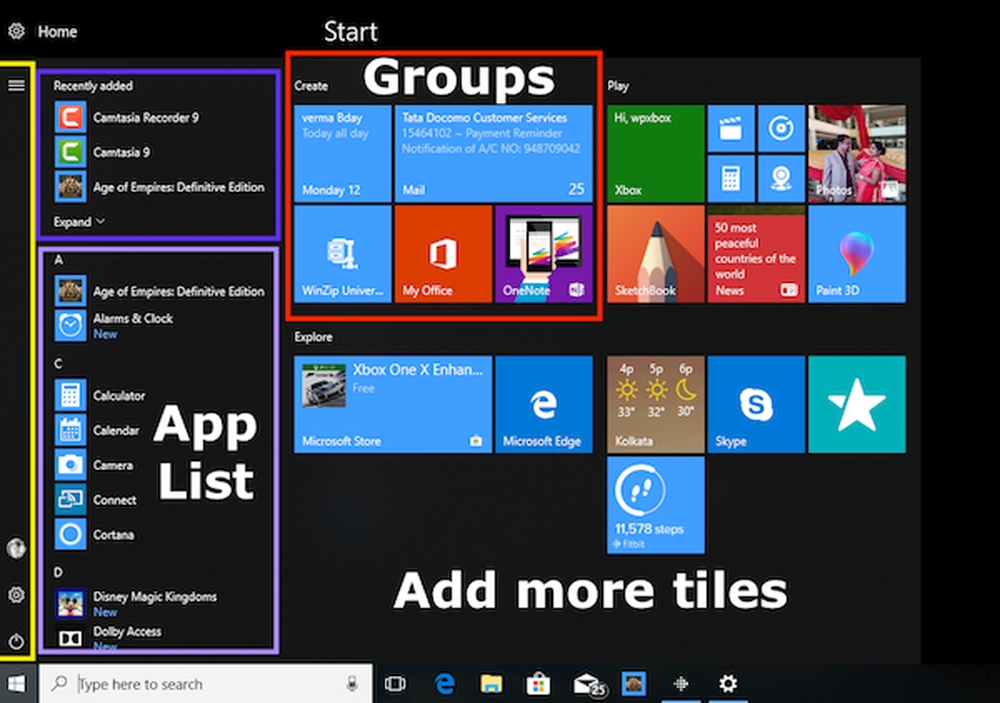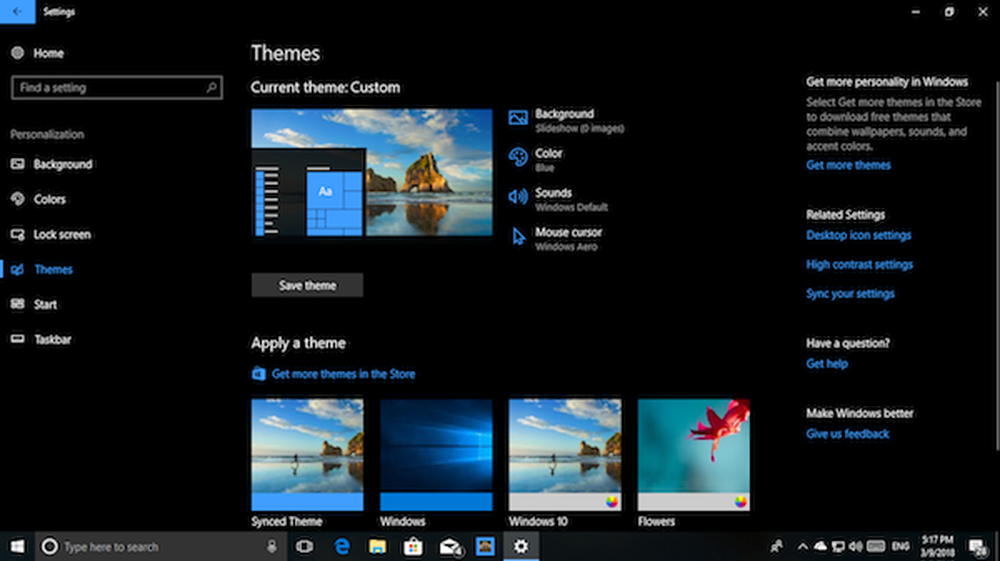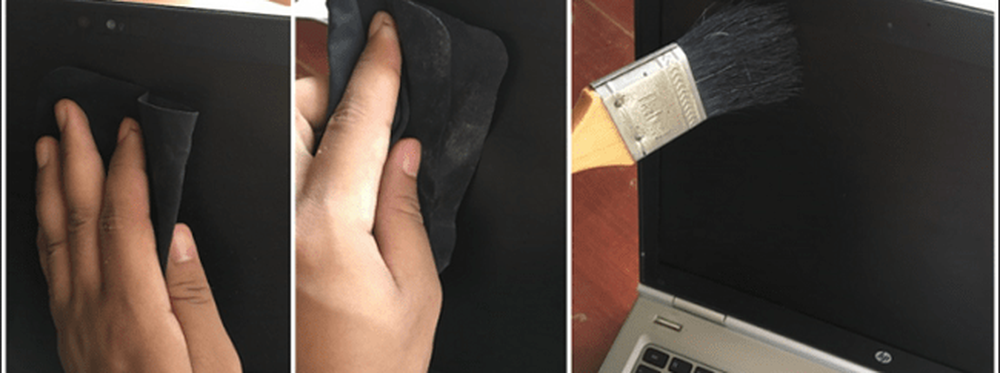Anleitung zum Herstellen einer Verbindung zu Ihrem Heim- oder Büro-PC von überall aus

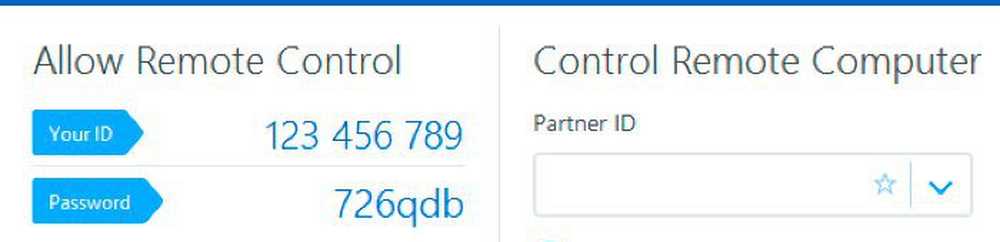
Wenn Sie eine Remote-Verbindung von einem Gerät zu einem anderen herstellen möchten, gibt es mehrere Möglichkeiten, dies zu tun. Hier finden Sie einige Möglichkeiten, wie Sie einen Computer ferngesteuert fernsteuern können, wenn Sie eine Datei abrufen oder eine Fehlerbehebung durchführen möchten.
Microsoft Remote Desktop Protocol (RDP)
RDP ist ein von Microsoft entwickeltes proprietäres Protokoll, mit dem Sie über das Internet auf Ihre PCs zugreifen können, und das seit XP Pro. Beispielsweise müssen Sie möglicherweise eine Datei abholen oder einen Computer oder Server bei der Arbeit oder zu Hause warten. Es gibt mehrere Möglichkeiten, von einem beliebigen Ort, an dem Sie über eine Netzwerkverbindung verfügen, remote auf Ihre Computer zuzugreifen.
Beachten Sie, dass Sie eine Remote-Version von Windows verwenden können, Sie benötigen jedoch Pro, um eine Remote-Verbindung zu einem anderen PC herzustellen. Wenn Sie eine Home-Version von Windows verwenden, sollten Sie die folgenden Optionen von Drittanbietern prüfen.
Wenn Sie Windows 10 ausführen, können Sie die herkömmliche Desktop-App oder die Universal RDP-App verwenden. Weitere Informationen finden Sie in den folgenden Artikeln:
- Verwenden von Remote Desktop für Windows 10
- Aktivieren Sie Remote Desktop unter Windows 7
- Beschleunigen Sie RDP-Verbindungen in Windows 7
Es ist auch erwähnenswert, dass Sie bei einer langsamen oder gemessenen Verbindung Schritte unternehmen können, um das Remote-Erlebnis zu beschleunigen.
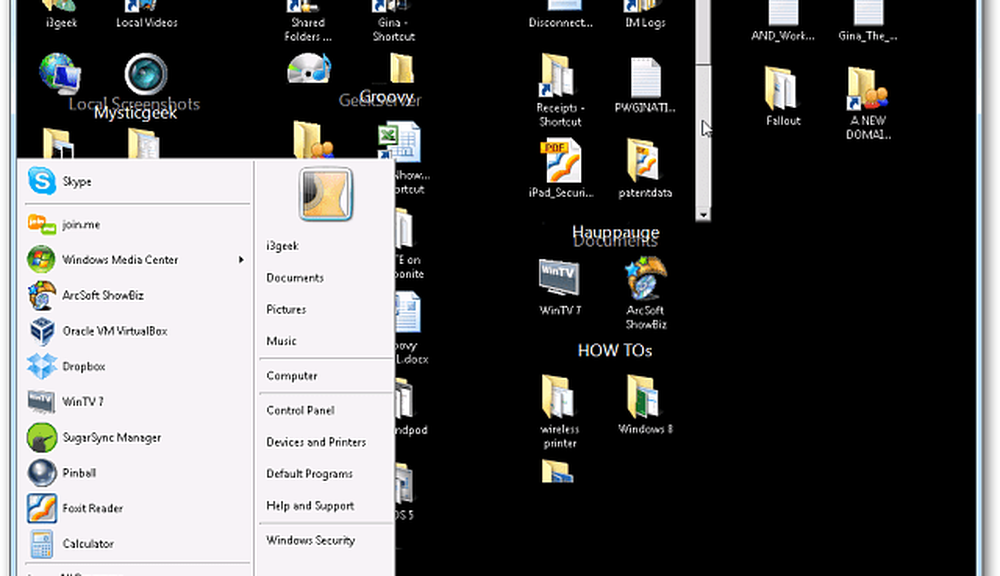
Wenn Sie mit einer langsamen Internetverbindung arbeiten, können Sie die Grafikeinstellungen ändern, um das Erlebnis zu beschleunigen.
Wenn Sie eine Datei von Ihrem PC abrufen möchten, können Sie die OneDrive Fetch-Funktion verwenden, um lokale Dateien aus der Ferne abzurufen. Weitere Informationen dazu und zum Einrichten finden Sie in unserem Artikel zum Remote-Zugriff auf Dateien mit OneDrive Fetch.
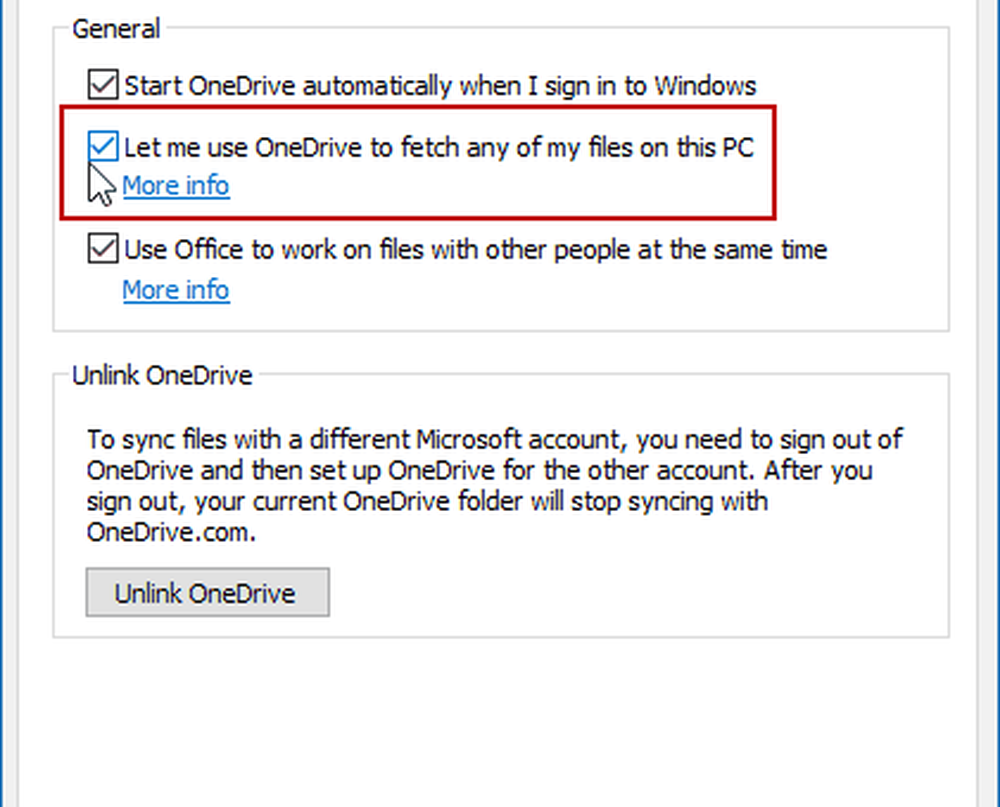
Remote Desktop von mobilen Geräten
Manchmal, wenn Sie sich nicht zu Hause oder im Büro befinden, benötigen Sie unterwegs eine Akte. Hoffentlich haben Sie die Datei in Ihrem Dropbox- oder Onedrive-Ordner gespeichert. Wenn nicht, müssen Sie jedoch remote auf Ihren Computer zugreifen können.
Glücklicherweise gibt es viele Möglichkeiten, wie Sie zu Hause oder im Büro von Ihrem PC aus fernsteuern können.
- Verwenden der offiziellen Android-Remote-Desktop-App von Microsoft
- Remote Desktop für Windows 7 oder 8.1 von einem Smartphone oder Tablet
- Google Chrome Remote Desktop für iOS
- Google Chrome Remote Desktop für Android
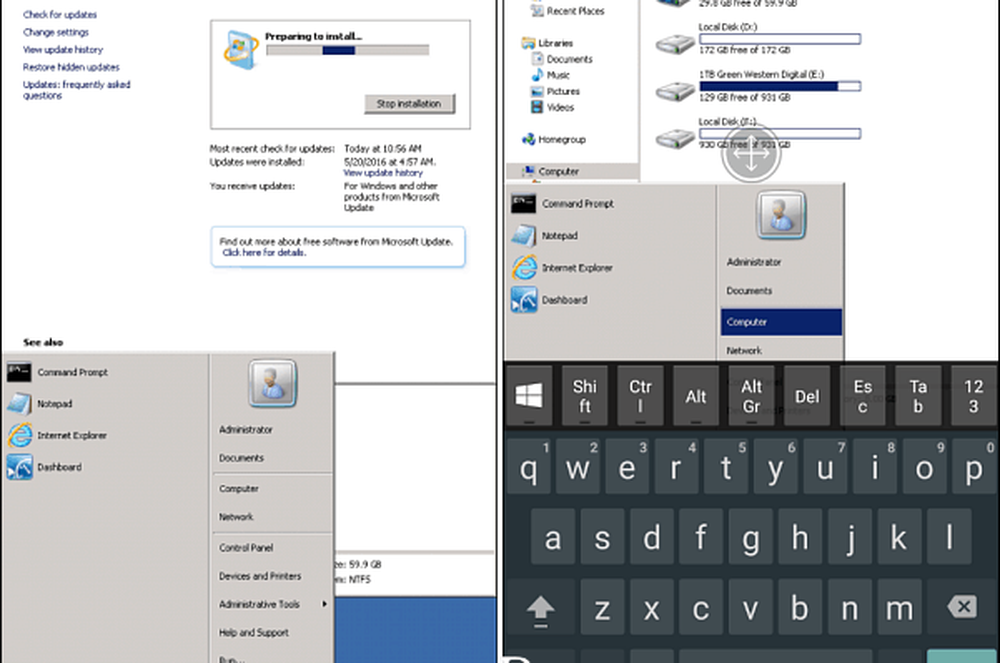
Der Zugriff auf einen Remote-Computer über Ihr Mobiltelefon ist wesentlich einfacher geworden.
Remote Desktop Apps von Drittanbietern
Es gibt viele Apps und Services von Drittanbietern, aus denen Sie wählen können. Einige sind kostenlos und Open Source, andere bieten mehr Funktionen zu einem günstigen Preis. Join.me ist einer unserer beliebtesten Dienste für Desktop-Sharing, Meetings und Remote-Support. Unglücklicher TeamViewer (siehe unten). Für Join.me muss jedoch jemand auf der anderen Seite der Tastatur entweder Ihr Meeting hosten oder daran teilnehmen. Es ist zwar keine großartige Lösung, um Dateien aus der Ferne zu packen, aber es funktioniert fantastisch, wenn Sie einfach nur den Bildschirm von jemandem sehen und die Maus übernehmen müssen, um ihnen mit etwas zu helfen.
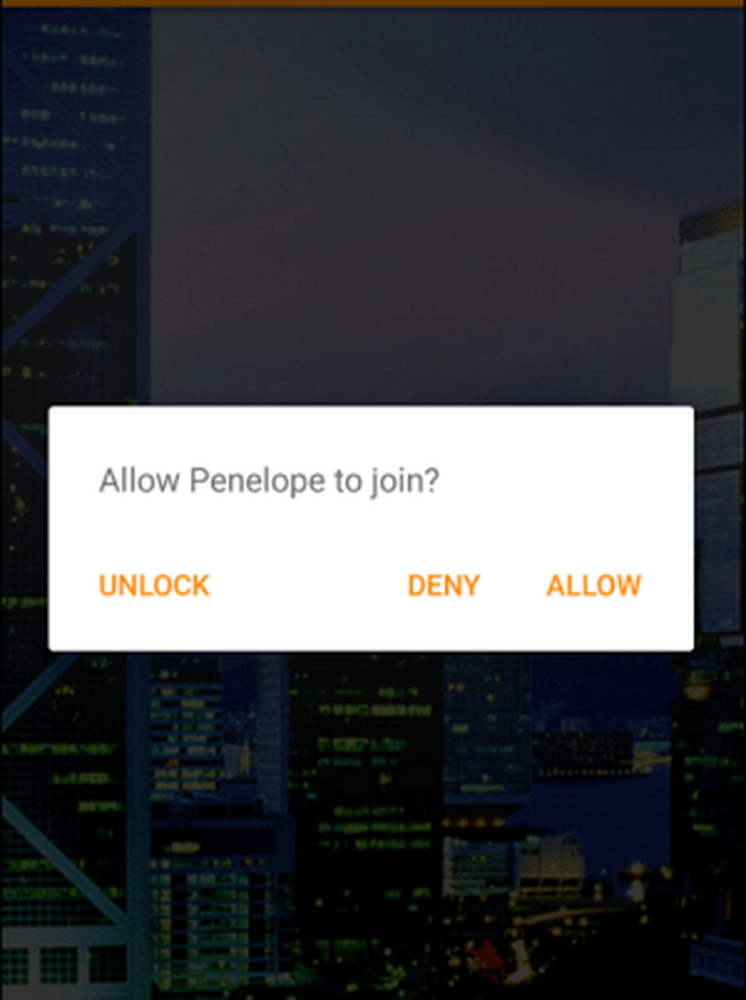
TeamViewer ist ehrlich gesagt der König des Fernzugriffs. Es ist sowohl für Mac als auch für Windows verfügbar. Es ist zu 100% kostenlos für den persönlichen Gebrauch und die Funktionen sind unglaublich. Schauen Sie sich unsere vollständige Überprüfung der App für weitere Details an, aber es genügt zu sagen, es ist mein De-facto-Tool für den Fernzugriff.
Es ist auch eine großartige Option, wenn Sie sich außerhalb des Hauses befinden, da Sie die Verbindung zu Ihrer Home-Box auf der anderen Seite einer Firewall herstellen können. Wiederum perfekt für den Zugriff auf die Arbeitsmaschine oder die Box, egal wo Sie sich auf dem Planeten befinden. Oh, und habe ich schon erwähnt, dass die mobile App verwendet werden kann, um eine Remote-Verbindung zu Ihrem Mac oder Ihrer Windows-Box herzustellen? Ja, deshalb nenne ich es den König des Fernzugriffs!
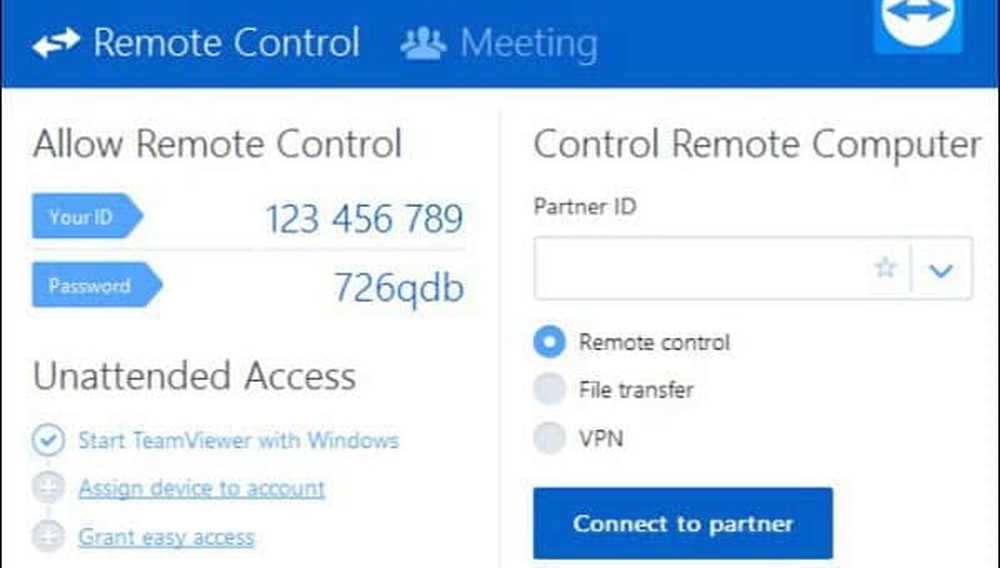
TeamViewer ist eine App eines Drittanbieters, die Bildschirmfreigabe, Fernzugriff und Teambesprechungen ermöglicht.
Mit so vielen Remote-Desktop- und -Freigabefunktionen können Sie von praktisch überall aus eine Verbindung zu Ihrem Heim- oder Büro-PC herstellen. Sie benötigen lediglich einen Computer oder ein mobiles Gerät, eine Internetverbindung sowie die richtige Software und Sicherheit.
Welche sind Ihre bevorzugten Möglichkeiten, eine Remote-Verbindung zu einem Computer herzustellen oder Ihren Bildschirm mit einem anderen Benutzer zu teilen? Teilen Sie uns Ihre Meinung im Kommentarbereich mit.